소개
이 문서에서는 서비스 가용성 페이지에서 일반적인 Cisco Unity Connection 오류 메시지를 해결하는 방법에 대해 설명합니다.
사전 요구 사항
요구 사항
다음 주제에 대한 지식을 보유하고 있으면 유용합니다.
- Cisco Unity Connection(CUC)
- 통합 서버에 대한 인증서 관리
사용되는 구성 요소
이 문서는 특정 소프트웨어 및 하드웨어 버전으로 한정되지 않습니다.
이 문서의 정보는 특정 랩 환경의 디바이스를 토대로 작성되었습니다. 이 문서에 사용된 모든 디바이스는 초기화된(기본) 컨피그레이션으로 시작되었습니다. 현재 네트워크가 작동 중인 경우 모든 명령의 잠재적인 영향을 미리 숙지하시기 바랍니다.
배경 정보
Cisco Unity Connection에서 새 노드를 설치할 때 사용자 및 비밀번호를 할당해야 합니다. 이 사용자는 Cisco Unity 데이터베이스에 생성되어 저장됩니다.
이 오류는 여러 가지 이유로 나타나며 서비스 가능성 페이지를 사용할 수 없게 만듭니다.

문제 해결 단계
문제 해결을 시작하려면 먼저 Unity 설치 시 생성된 관리자 사용자로 이동해야 합니다.
프로세스 1
Cisco Unity Connection Administration(Cisco Unity Connection 관리) > Go(이동) > Users(사용자) > Select administration user(관리 사용자) > Edit(편집) > Password Settings(비밀번호 설정)로 이동합니다.
사용자 계정의 잠금을 해제하려면 Locked by Administrator(관리자가 잠근) 확인란의 선택을 취소합니다.
비밀번호가 만료되지 않도록 하려면 Does Not Expire 확인란을 선택합니다.
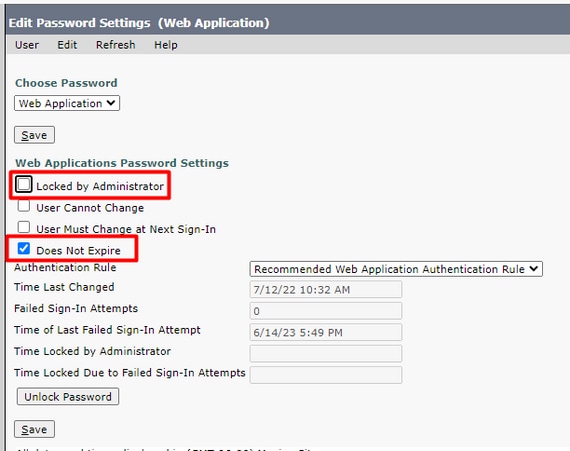
Unlock Password(비밀번호 잠금 해제) > Save(저장)를 클릭합니다.
Cisco Unity Connection Serviceability 페이지로 이동합니다.
프로세스 2
문제를 계속 복제할 수 있는 경우:
Cisco Unity Connection Administration(Cisco Unity Connection 관리) > Go(이동) > Users(사용자) > Administrator user(관리자 사용자) > Edit(편집) > Change Password(비밀번호 변경)로 이동하고 새 비밀번호를 입력합니다.
Cisco Unity Connection Serviceability(Cisco Unity Connection 서비스 가용성) 페이지로 이동하여 액세스 가능한지 확인합니다.
프로세스 3
문제가 계속되는 경우:
Cisco Unified OS Administration(Cisco Unified OS 관리) > Go(이동) > Security(보안) > Certificate Management(인증서 관리)로 이동하여 Ipsec 및 Tomcat 인증서가 만료되지 않았는지 확인합니다.
인증서가 만료되면 인증서를 다시 생성해야 합니다.
재생성 프로세스:
프로세스 4
인증서가 CA 서명 된 경우 Cisco Unity Connection 이 Cisco 버그 ID CSCvp31528 와 일치 하지 않는지 확인 해야 합니다.
Unity가 일치하는 경우 다음 해결 방법을 수행합니다.
해결 방법 1
CA에게 X509v3 Subject Alternative Name의 중요 확장명 없이 서버 인증서를 서명하도록 요청하고 다른 확장명은 그대로 유지합니다.
해결 방법 2
CA에게 서버 인증서를 서명하고 그 옆에 지정된 확장을 추가하여 작동하도록 요청합니다.
X509v3 기본 제약 조건: 중요
해결 방법 3
자체 서명 인증서를 사용하면 모든 사용자에게 항상 적합한 솔루션은 아닙니다.
해결 방법 4
마지막 해결 방법 중 하나로, 결함의 수정이 포함된 릴리스로 업그레이드하고 Generate the CSR on fixed release(고정 릴리스에서 CSR 생성)를 실행한 다음 Normal Process(정상 프로세스)로 알려진 대로 CA에서 서명을 받습니다.
프로세스 5
CUC CLI:
1. Unity Connection 데이터베이스에서 기본 응용 프로그램 관리자 사용자의 objectID를 검색합니다.
run cuc dbquery unitydirdb select name, value from vw_configuration where name='DefaultAdministrator'
명령 출력:
name value
-------------------- ------------------------------------
DefaultAdministrator XXXX-XXXX-XXXXX-XXXX
2. 기본 응용 프로그램 관리자 objectID와 연관된 별칭을 검색합니다. 쿼리에서 objectid='XXXX-XXXX-XXXXX-XXXX' 필드를 이전 출력의 값으로 바꿉니다.
run cuc dbquery unitydirdb select alias,objectid from vw_user where objectid='XXXX-XXXX-XXXXX-XXXX'
명령 출력:
alias objectid
----- ------------------------------------
admin XXXX-XXXX-XXXXX-XXXX
3. 기본 응용 프로그램 관리자 사용자의 웹 인증에 암호화 유형이 4인지 확인합니다(Credentialtype 3은 웹 응용 프로그램 비밀번호에 해당).
run cuc dbquery unitydirdb select objectid, userobjectid, credentialtype, encryptiontype from tbl_credential where userobjectid ='XXXX-XXXX-XXXXX-XXXX'
명령 출력:
objectid userobjectid credentialtype encryptiontype
------------------------------------ ------------------------------------ -------------- --------------
ZZZZZ-ZZZZZ-ZZZZZ-ZZZZZ XXXX-XXXX-XXXXX-XXXX 3 4
TTTTT-TTTTT-TTTTT-TTTTT XXXX-XXXX-XXXXX-XXXX 4 3
암호화 유형이 3이면 4로 변경합니다.
run cuc dbquery unitydirdb update tbl_credential set encryptiontype = "4" where objectid = "ZZZZZ-ZZZZZ-ZZZZZ-ZZZZZ"
5. 이전 비밀번호에서 사용자가 유형 3으로 암호화되었으므로 비밀번호를 변경해야 합니다.
utils cuc reset password <accountalias>
6. CLI를 통해 Tomcat 재시작
utils service restart Cisco Tomcat
서비스 가용성 페이지에 액세스할 수 있는지 확인합니다.
문제가 지속되면 RTMT에서 CUC Tomcat 로그를 수집합니다.
이렇게 하려면
- 개방형 RTMT
- Cisco Unity Connection IP/호스트 이름을 삽입합니다.
- 사용자 및 비밀번호를 삽입합니다.
- Collect Files(파일 수집)를 두 번 클릭합니다. Collect Files(파일 수집) 창이 열리고 Select UCM Services/Applications(UCM 서비스/애플리케이션 선택)가 표시됩니다.
- Select UCM Services/Applications(UCM 서비스/애플리케이션 선택)에서 All Servers(모든 서버) 열의 확인란을 클릭합니다.
관련 정보